Acabas de recibir un mensaje sobre Whatsapp que te gustaría delantero a otra persona Sin embargo, como nunca antes lo había hecho, no está seguro de cómo proceder: por esta razón, investigó un poco en la Web y terminó directamente en esta guía mía.
Así son las cosas, ¿verdad? ¡Entonces déjame decirte que has venido al lugar correcto en el momento correcto! Con este tutorial, de hecho, te explicaré Cómo reenviar mensajes de WhatsApp brindándole toda la información que necesita para tener éxito en su intento. Además del procedimiento detallado para reenviar uno o más mensajes a las personas de su interés utilizando la aplicación de mensajería para Android y iPhone, también encontrará instrucciones sobre cómo hacerlo desde una computadora.
Si está de acuerdo y no puede esperar para obtener más información, no perdamos más tiempo precioso y lleguemos al corazón de este tutorial. Ponte cómodo, tómate todo el tiempo que creas conveniente y dedícate a leer los siguientes párrafos. Sigue atentamente las instrucciones que te voy a dar, trata de ponerlas en práctica y te aseguro que enviar un mensaje por WhatsApp será realmente pan comido. ¡Disfruta de la lectura!
Índice
- Reenvío de mensajes de WhatsApp: ¿puedes ver?
- Cómo reenviar mensajes de WhatsApp: Android
- Cómo reenviar mensajes de WhatsApp: iPhone
- Cómo reenviar mensajes de WhatsApp: PC
- Cómo reenviar mensajes de WhatsApp a varias personas
- Cómo reenviar mensajes de WhatsApp a todos los contactos
- Cómo reenviar mensajes de WhatsApp en el correo electrónico
Reenvío de mensajes de WhatsApp: ¿puedes ver?

Antes de explicarte en detalle Cómo reenviar mensajes de WhatsApppermítanme darles algunos datos preliminares al respecto.
Primero, si te estás preguntando «Reenvío de mensajes de WhatsApp: ¿puedes ver?»quiero decirles de inmediato que todos los mensajes reenviados se envían con la etiqueta reenviado (o Reenviado muchas veces si ha sido reenviado varias veces), para que los destinatarios del mensaje puedan ser informados de que se trata de un contenido reenviado.
Sin embargo, el remitente de un mensaje que pretende reenviar no sabe que un mensaje suyo se ha reenviado a otras personas. Sin embargo, se respeta su privacidad ya que solo se reenvía el mensaje, sin posibilidad de rastrear al autor del mensaje en sí.
Además, quiero comentarte que también es posible reenviar varios mensajes a la vez (incluyendo fotos, videos, contactos y ubicación de WhatsApp) y estos se pueden enviar tanto en un solo chat como en un grupo de WhatsApp. Habiendo aclarado esto, veamos cómo proceder.
Cómo reenviar mensajes de WhatsApp: Android
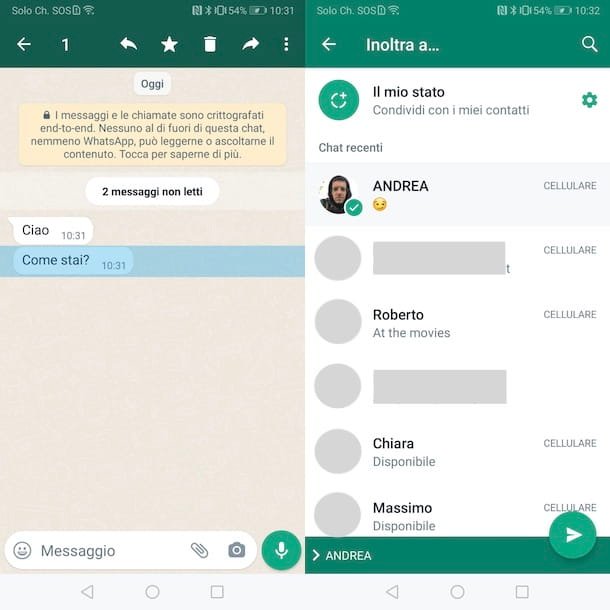
Si tienes uno teléfono inteligente Androidtodo lo que necesitas hacer para reenviar mensajes en WhatsApp es acceder al chat de tu interés, presiona el botón para reenviar uno o más mensajes y selecciona los contactos a quienes enviarlo.
Para continuar, tome su teléfono inteligente, inicie WhatsApp y acceda a la sección Charlar. Luego presiona conversación en el que se encuentran los mensajes que desea reenviar, haga un toque prolongado en mensaje único y selecciona cualquiera otros mensajes para ser reenviado.
En este punto, haga clic en el icono de flecha apuntando a la derecha ubicado en el menú superior, seleccione i contactos a la que reenviar los mensajes en cuestión (puedes enviarlos hasta un máximo de cinco chats a la vez) y pulsa sobre elavión de papelpara reenviar todos los mensajes seleccionados previamente.
Cómo reenviar mensajes de WhatsApp: iPhone
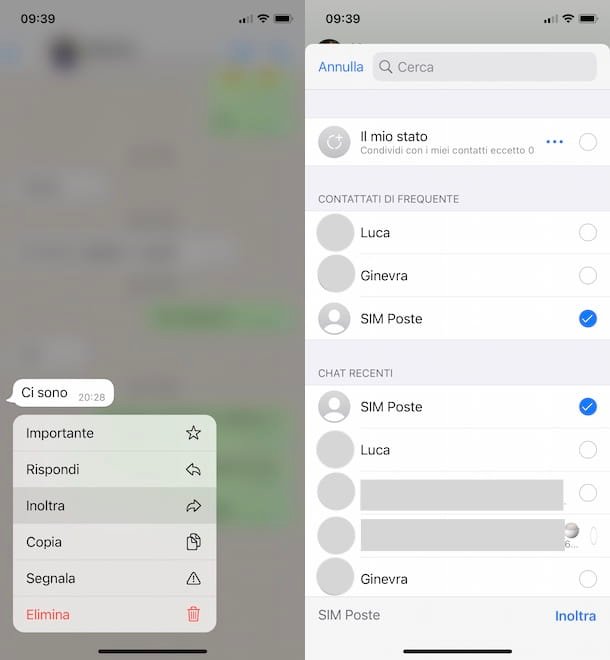
También por reenviar mensajes de WhatsApp en iPhone solo accede a la conversación de tu interés, selecciona los mensajes a reenviar y elige los destinatarios a los que enviarlos.
Después de iniciar WhatsApp, presione el elemento Charlar ubicado en el menú de abajo y acceda al conversación en el que está presente el mensaje que pretende reenviar. Ahora, haz un toque prolongado en mensaje de su interés y seleccione la opción Delantero del menú abierto.
En la nueva pantalla que aparece, coloque la marca de verificación junto a cualquier otra mensajes para reenviartoque el icono flecha apuntando a la derechaen la parte inferior izquierda, y seleccione el contacto a los que reenviar el mensaje entre los presentes en las secciones Contáctenos con frecuencia Y Chats recientes.
Si la persona de su interés no se encuentra entre los contactos visibles en pantalla, escriba su nombre en el campo Cerca y selecciónelo de los resultados de búsqueda. Finalmente, toque el elemento Delantero colocado en la parte inferior derecha y eso es todo.
Cómo reenviar mensajes de WhatsApp: PC
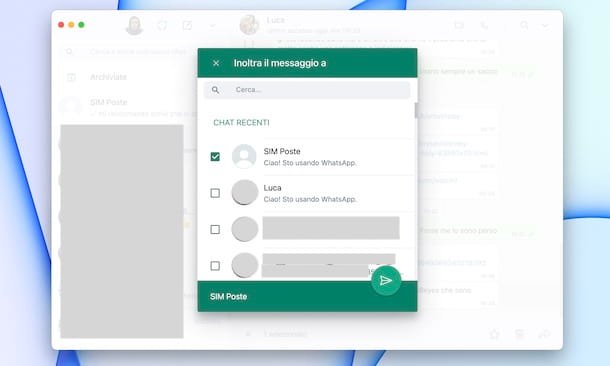
El procedimiento para reenviar mensajes en WhatsApp desde una computadora es idéntico tanto si se utiliza el cliente de servicio para Windows y macOS como si se procede de WhatsApp Web, la versión del navegador del popular servicio de mensajería instantánea.
De cualquier manera, inicie sesión en el charlar en el que está presente el mensaje a reenviar, haga una pausa con el puntero del ratón sobre él, haga clic en el flecha apuntando hacia abajo emergente en la pantalla y seleccione la opción Reenviar mensaje del menú abierto.
En este punto, seleccione cualquier otros mensajes para enviar, haga clic en el botón Reenviar mensajes (el icono de flecha apuntando a la derechaubicado en la parte inferior derecha) y, en la pantalla Reenviar el mensaje a/Reenviar mensajes acoloque la marca de verificación junto a contactos a la que reenviar los mensajes seleccionados.
Finalmente, haga clic en elavión de papel para enviar los mensajes seleccionados a las personas de su interés.
Cómo reenviar mensajes de WhatsApp a varias personas

Si te preguntas si es posible reenviar mensajes de WhatsApp a varias personas, te alegrará saber que la respuesta es sí. De hecho, está permitido reenviar uno o más mensajes al mismo tiempo hasta un máximo de cinco personas. Los mensajes ya reenviados, por otro lado, se pueden reenviar pero solo a solo un chat a la vez.
Todo lo que tienes que hacer, tanto desde tu smartphone y tablet como desde tu ordenador, es acceder a la charlar de su interés, seleccione i mensajes para reenviar y presiona el icono de flecha apuntando a la derecha.
En la nueva pantalla que aparece, coloque la marca de verificación junto a chats individuales o yo grupos de WhatsApp en el que reenviar mensajes, hasta un máximo de cinco chats a la vez, y pulsar el botón Delantero. Sencillo, ¿verdad?
Cómo reenviar mensajes de WhatsApp a todos los contactos

Como mencioné en las líneas anteriores de esta guía, no es posible reenviar mensajes de WhatsApp a todos los contactos. De hecho, el famoso servicio de mensajería te permite reenviar uno o más mensajes hasta un máximo de cinco personas al mismo tiempo.
Sin embargo, nada le impide repetir el procedimiento de reenvío de mensajes varias veces, seleccionando cinco contactos diferentes de vez en cuando. Para reducir el tiempo, también puedes crear un grupo de WhatsApp con todos los contactos de tu interés y luego reenviar los mensajes al grupo en cuestión. Tenga en cuenta, sin embargo, que un grupo de WhatsApp puede tener máximo 256 participantes.
Si encuentras poco prácticas las soluciones que te acabo de indicar, me gustaría señalar que es posible reenviar los mensajes de un chat en tu estado de WhatsApp, que es visible para todos los contactos que deciden verlo.
Para hacerlo desde teléfonos inteligentes y tabletasaccede al chat de su interés, haga un toque prolongado en mensaje para ser reenviado y presione el icono de flecha apuntando a la derecha. Ahora, en lugar de seleccionar los contactos individuales a los que reenviar sus mensajes, toque el elemento Mi estado y presiona el icono deavión de papel (en el botón Delantero si tienes un iPhone), para poder compartir el mensaje seleccionado en tu estado de WhatsApp.
Si prefiere continuar de computadoradebe saber que no es posible crear un nuevo estado (y, en consecuencia, tampoco reenviar mensajes en un estado) ni utilizando el cliente de servicio para Windows y macOS ni procediendo desde WhatsApp Web. Para obtener más información, puede leer mi guía en cómo funciona el estado de WhatsApp.
Cómo reenviar mensajes de WhatsApp en el correo electrónico

¿Cómo se dice? ¿lo harías? reenviar mensajes de WhatsApp a correo electrónico? Si es así, lamento decirle que los mensajes solo se pueden reenviar a otros chats y no hay opción para enviarlos por correo electrónico.
Todo lo que puede hacer es exportar toda la conversación de WhatsApp usando la función adecuada y luego adjuntar el archivo ZIP resultante a su mensaje de correo electrónico.
Alternativamente, puede copiar y pegar el único mensaje de WhatsApp y enviarlo por correo electrónico. Para saber más, te dejo mi guía sobre cómo enviar un mensaje de WhatsApp a un correo electrónico.